Home sekmesine tıklayın Restore basıp VMware vSphere backup . Gelen yedekleme geri yükle seçeneğini bölümünde Guest files (Microsoft Windows) seçin.
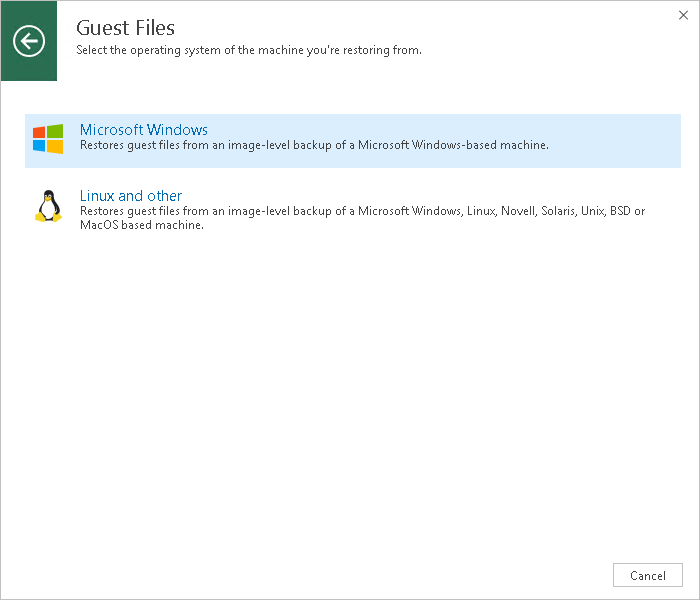
Next ile ilerliyoruz.
Backup’ları alınan sunucu listesinden geri döndürmek istediğiniz sunucuyu seçin.
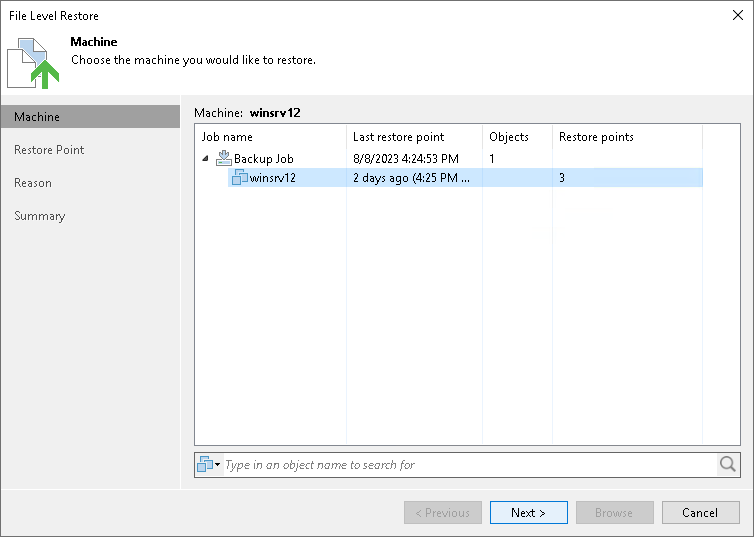
Next ile ilerliyoruz.
Geri dönmek istediğiniz tarihi seçin.
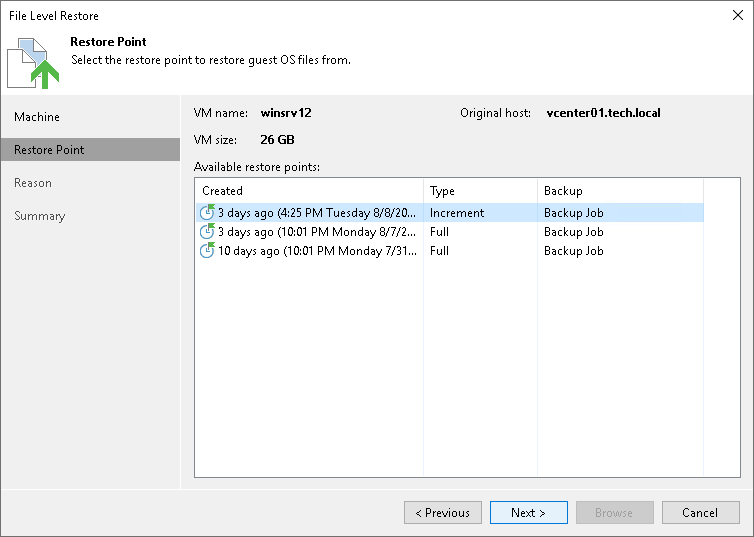
Next ile ilerliyoruz.
Summary ekranından bilgileri kontrol ettikten sonra Finish ile ilerliyoruz.
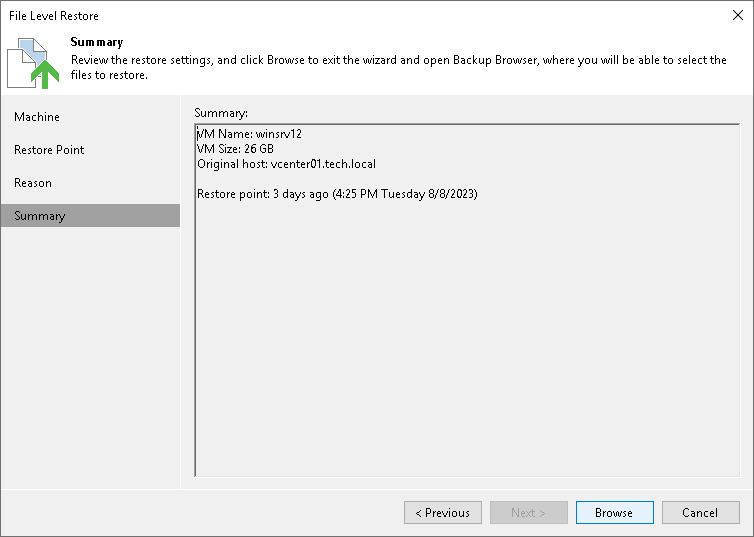
Sunucu büyüklüğüne bağlı olarak bir süre bekledikten sonra farklı bir arayüz açılacak.
Aşağıdaki ekranda sunucunun disklerini ve içeriğini listeleyeceksiniz.
İlgili dosyaları orjinal lokasyonuna geri yüklemek isterseniz sağ tuş restore – > Overwrite(Aynı isimde dosya varsa üzerine yazar) veya Keep(farklı dosya olarak kopyalar) seçeneğini seçebilir siniz.
Bu restore aşamasında vmtools ile haberleşerek sunucu içine yazmak uzun zaman alabiliyor o yüzden farklı lokasyona recovery yapmak her zaman tavsiyemdir.
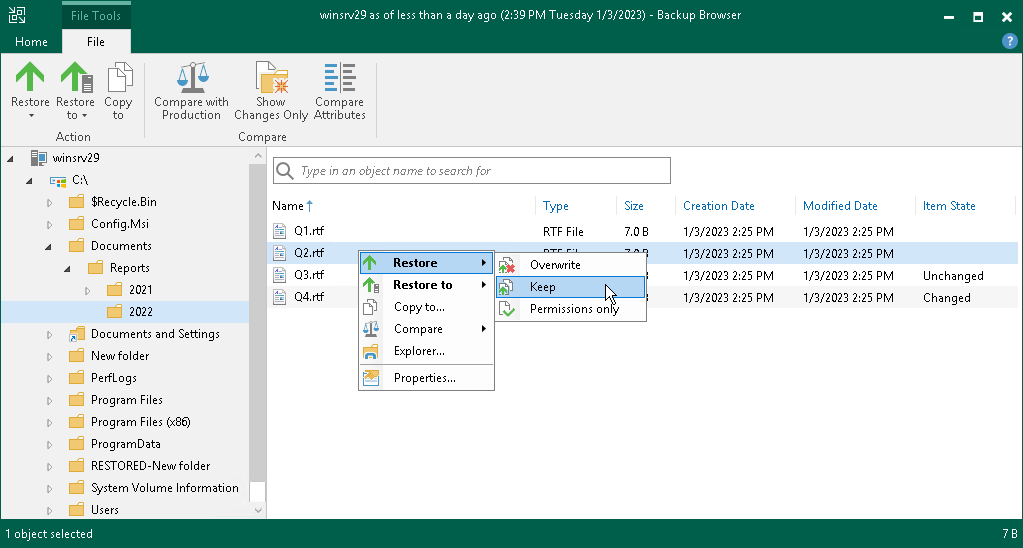
Yeni lokasyona recovery yapmak için Copy To… seçeneğini kullanıp direk mevcut sunucuya ilgili dosya veya klasörü çıkarabilir siniz.
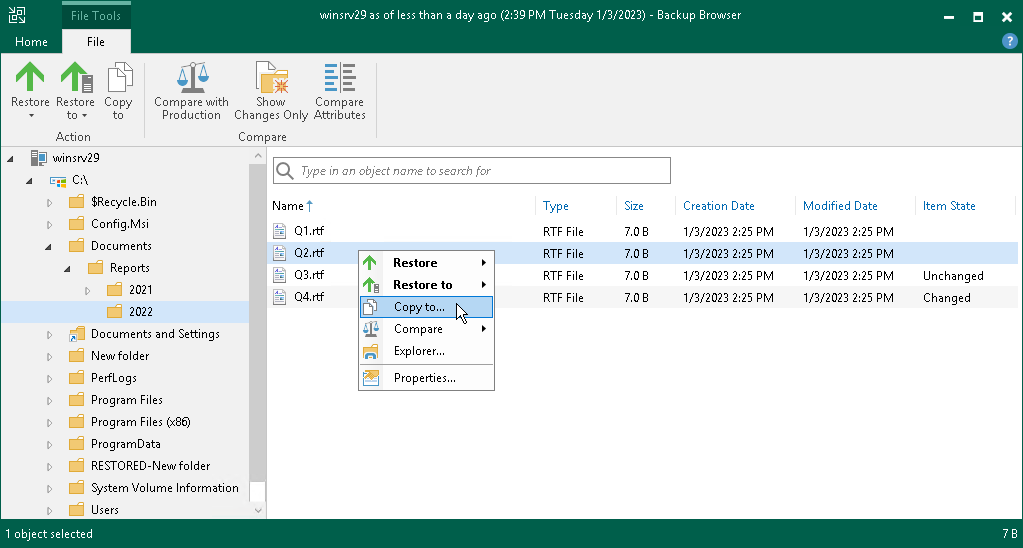
Veeam Backup Replication ile ilgili tüm konulara buraya tıklayarak erişebilirsiniz.
Bir sonraki yazılarımızda görüşmek dileği ile.
Sercan DEMİRÖZ..
- Terminal Server Kullanıcı Ekranlarına Bağlanma – Shadow Remote Control - 2 Ocak 2021
- Active Directory Nedir? - 13 Aralık 2020
- Phishing, Spam ve e-mail spoofing mailler ! - 23 Ocak 2020
Yazıda 1 yorum